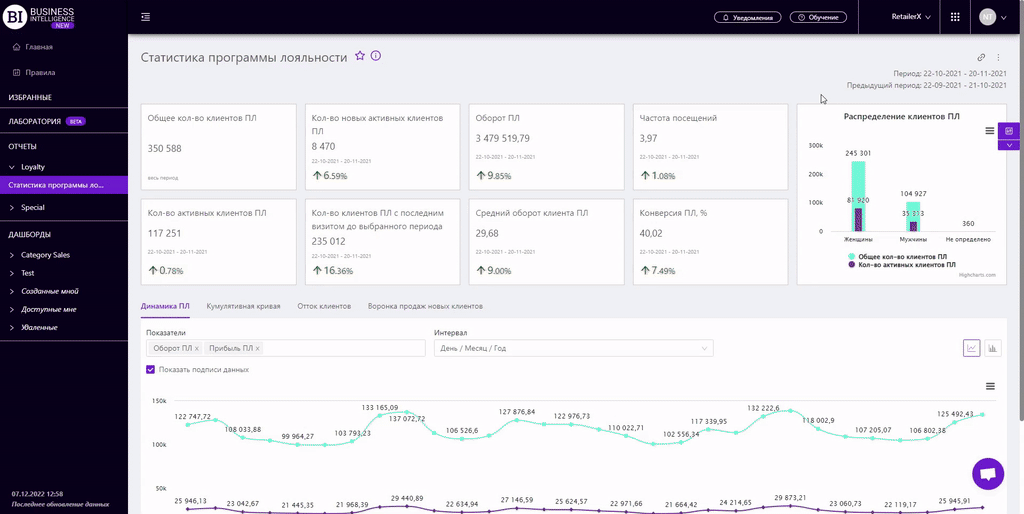Разделы
Продажи брендовКарточка магазинаКарточка товараАнализ корзинКвадрантный анализАнализ производителейЭффективность планограммУпущенные продажиИзменения продажКатегорийные менеджерыАнализ поставщиковСравнение маркеровКарточка категорииПродажи товаровПродажи магазиновПродажи категорийКонтроль остатковГлавнаяТовары на выводПрогноз OoSПочасовой анализДвижение товаровЭффективность кассировТовары для переучетаПроходимость кассПланы продажАнализ акцийВведенные SKUЭффективность программы лояльностиКарточка акцииRFM - анализСтатистика программы лояльностиСегменты клиентов программы лояльностиКарточка клиента ПЛСравнительная динамикаЧекиСТАТИСТИКА ПРОГРАММЫ ЛОЯЛЬНОСТИ
Отчеты на сервисе Datawiz BI
Отчет "Статистика программы лояльности" отображает основные данные по программе лояльности.

Вверху размещены информационные карточки с показателями, которые отражают основную информацию о ПЛ за выбранный период, а именно:
- Общее кол-во клиентов ПЛ (за весь период)
- Кол-во новых активных клиентов ПЛ
- Оборот ПЛ
- Частота посещений
- Кол-во активных клиентов ПЛ
- Кол-во клиентов ПЛ с последним визитом до выбранного периода
- Средний оборот клиента ПЛ
- Конверсия ПЛ
Примечание! Каждая карточка показателя (кроме "Общее кол-во клиентов ПЛ") содержит:
- фактическое значение показателя;
- период, за который он сгенерирован;
- процентное изменение по сравнению с аналогичным предыдущим периодом.
Зеленый цвет и стрелка вверх указывает на рост показателя, а красный цвет и стрелка вниз - его уменьшение.
Карточка с показателем "Общее кол-во клиентов ПЛ" - показывает общее число клиентов ПЛ сети с момента создания базы данных и остается неизменным при применении любых фильтров.
Справа находится диаграмма "Распределение клиентов ПЛ", которая позволяет сопоставить количество чеков от клиентов мужского и женского пола.
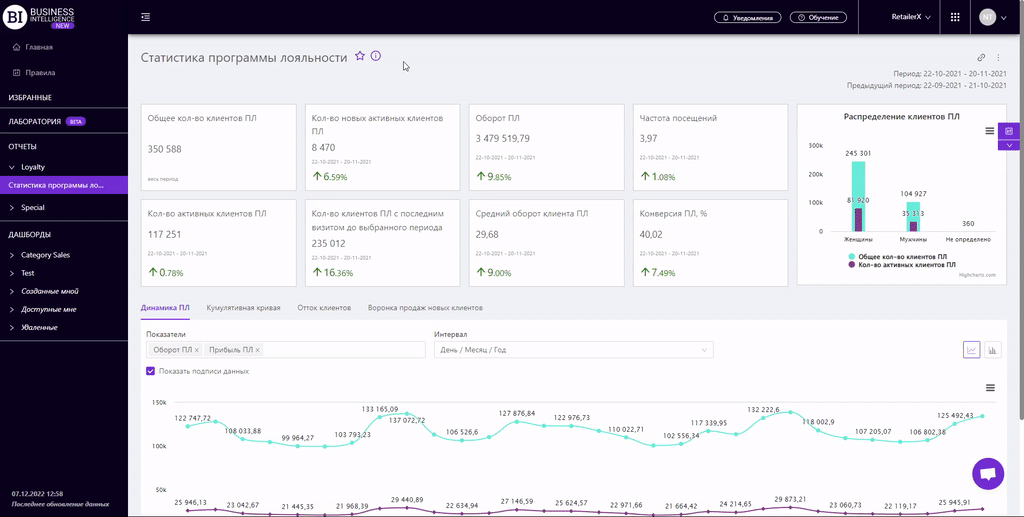
Ниже размещены вкладки: Динамика ПЛ, Кумулятивная кривая, Отток клиентов, Воронка продаж.
Динамика ПЛ
Вкладка "Динамика ПЛ" содержит визуализацию динамики показателей продаж ПЛ по сети. При построении графика можно выбрать:
- показатели - поле слева над визуализацией, что позволяет из выпадающего списка выбрать следующие показатели:
Для выбора нужного показателя достаточно отметить его флажком. Одновременно на визуализацию можно вывести до 2 показателей.
- интервал - поле справа над визуализацией, что позволяет настроить один из предложенных интервалов:
- День/Месяц/Год
- Месяц/Год
- Год
- Месяц
- Неделя
- День недели
- Часы
Для выведения на визуализацию значений показателей необходимо отметить флажком ячейку - Показать подписи данных (слева над визуализацией).
Доступные типы визуализаций: линейный график, столбиковая диаграмма.
Примечание! Для столбиковой диаграммы поле "Интервал" недоступно. Но контекстное меню (в правом верхнем углу визуализации) позволяет загрузить визуализацию в png-формате и сортировать визуализацию по одному из показателей по возрастанию/убыванию.
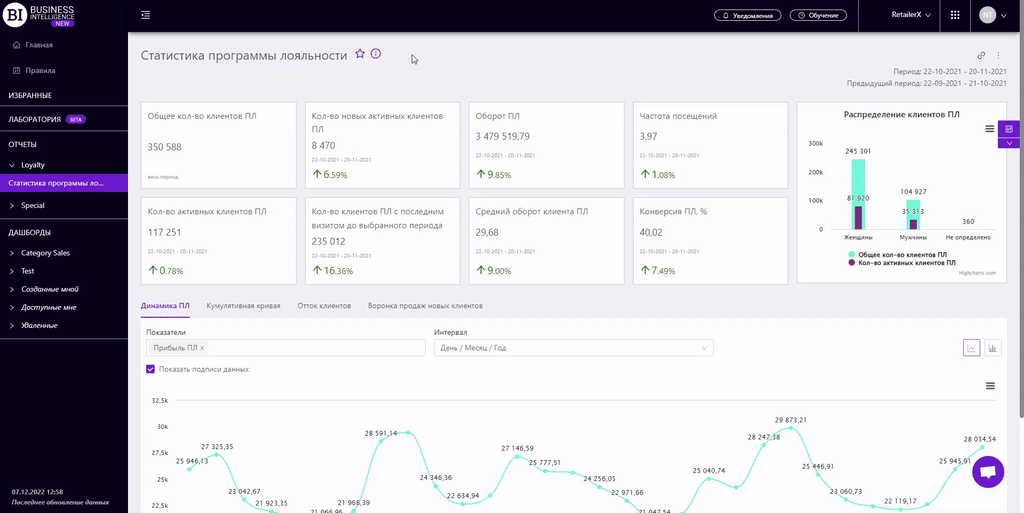
Кумулятивная кривая
Вкладка "Кумулятивная кривая" показывает графическую зависимость накопительного распределения продаж от клиентов ПЛ ("Кривая Парето").
Кривая строится по показателям: Оборот ПЛ, Прибыль ПЛ, Кол-во чеков ПЛ, Кол-во продаж ПЛ.
Ось Х "% от общего кол-ва клиентов ПЛ" показывает накопленное распределение в процентах по клиентам ПЛ. То есть указывает сколько клиентов ПЛ генерируют определенный размер и % оборота ПЛ (прибыли ПЛ, кол-ва чеков ПЛ, кол-ва продаж ПЛ).
При наведении курсора на определенную часть кривой выводятся соответствующие значения основных показателей.
Линии кривой можно скрыть с помощью навигации под визуализацией.
Клик на точку графика открывает таблицу с перечнем ТОП клиентов ПЛ, генерирующие заданный процент соответствующего показателя.
Над таблицей размещен диапазон, который позволяет настроить минимальное и максимальное значение сгенерированного показателя в %.
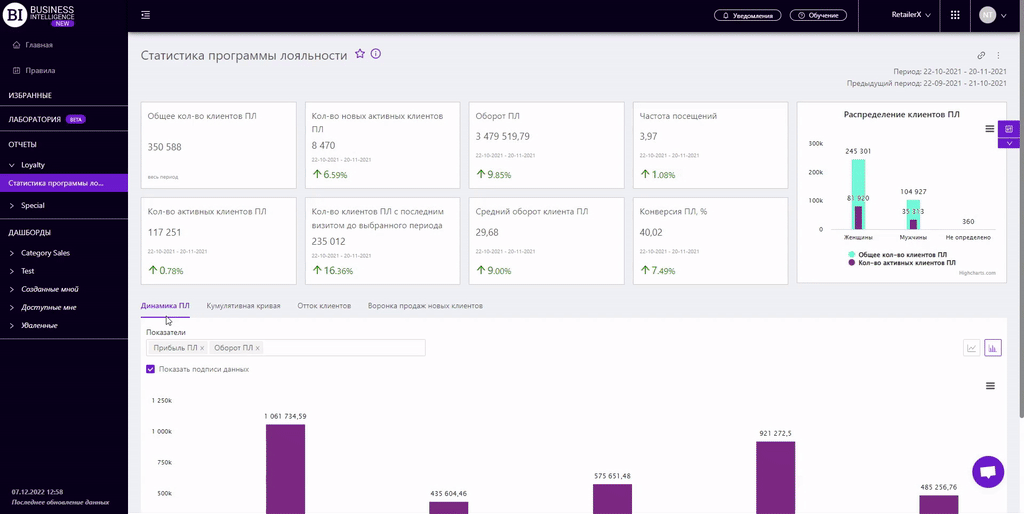
Отток клиентов
Вкладка "Отток клиентов" содержит визуализацию и таблицу с перечнем клиентов, которые последний раз посещали магазин в выбранном периоде.
Визуализация показывает сколько клиентов приходило в последний раз каждый день за выбранный период, а также указывает долю потерянных клиентов ПЛ от общего числа активных клиентов в этот день.
Ниже размещена таблица, отображающая показатели продаж клиентов ПЛ, которые в последний раз посетили магазин сети в выбранном периоде.
Клик на точку графика по показателю "Кол-во клиентов с последним визитом в выбранном периоде" отфильтровывает таблицу и выводит данные выбранной группы клиентов ПЛ за соответствующий день.
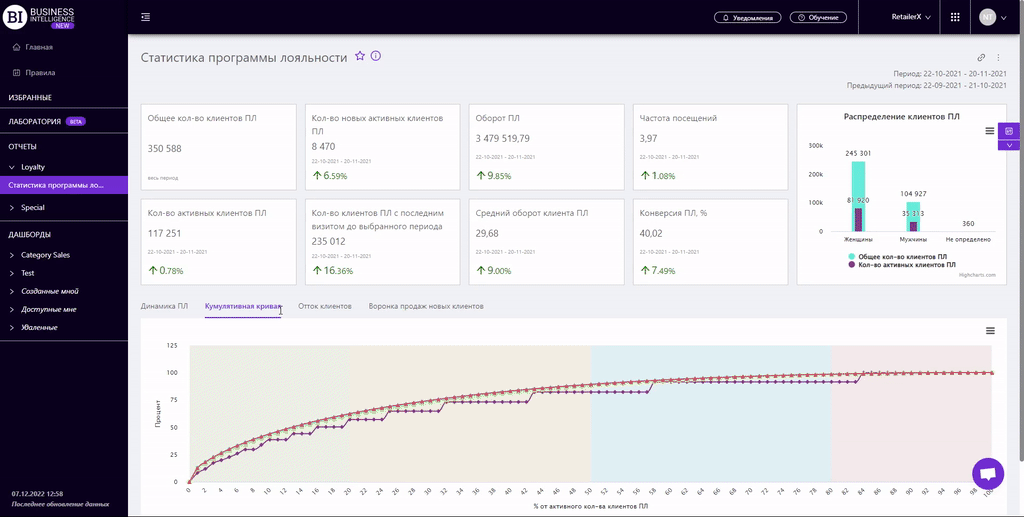
Воронка продаж
Вкладка "Воронка продаж" показывает распределение клиентов по количеству покупок. То есть, показывает сколько клиентов совершило первую покупку, сколько из них осталось и совершило свои последующие покупки.
Вкладка содержит информационные карты с показателями по новым клиентам ПЛ за выбранный период, а именно:
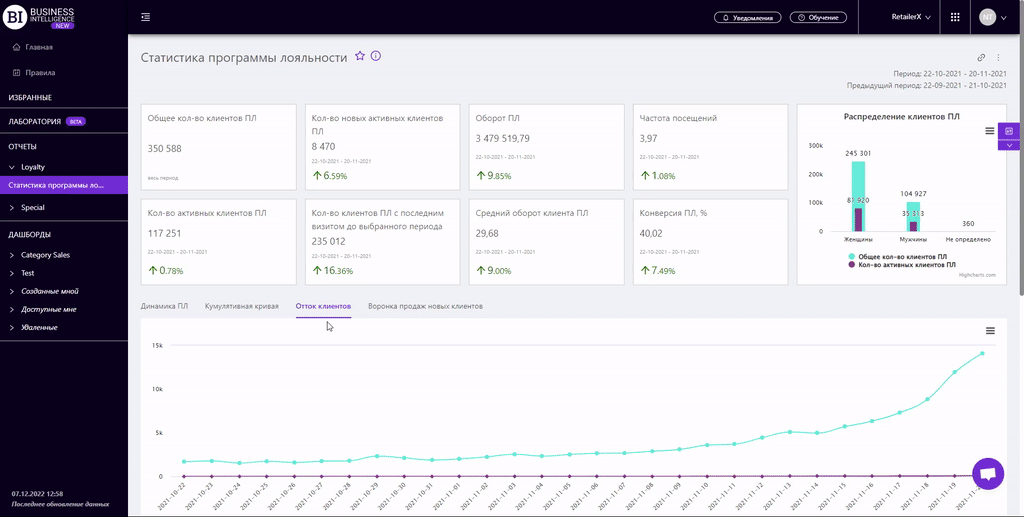
Справа находится визуализация "Воронка продаж", отображающая группы клиентов по количеству совершенных покупок.
Клик на отдельный блок визуализации открывает две вкладки:
-
Список клиентов – таблица, отображающая данные по новым клиентам, совершившим соответствующее количество покупок за выбранный период.
-
Покупки клиентов – таблица, которая содержит перечень категорий и товаров, попавших в чеки соответствующей группы новых клиентов ПЛ.
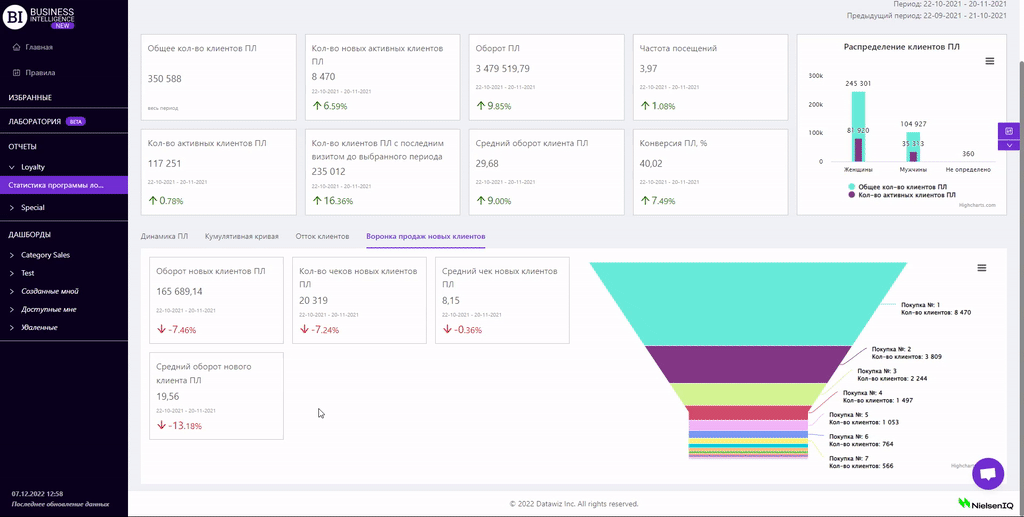
Показатели
Кнопка "Колонки" позволяет выбирать необходимые показатели для формирования отчета:
- Оборот ПЛ
- Прибыль ПЛ
- Кол-во чеков ПЛ
- Средний чек ПЛ
- Последний визит
- Первый визит
- Максимальное кол-во SKU в чеке
- Чеки
Примечание! Доступ к просмотру показателей, согласно с ролью пользователя, определяет администратор. Для расширения доступа обращайтесь к администратору.
Показатели, выделенные цветом (фиолетовым и красным), являются кликабельными. Клик на них открывает окно с графиком динамики выбранного показателя.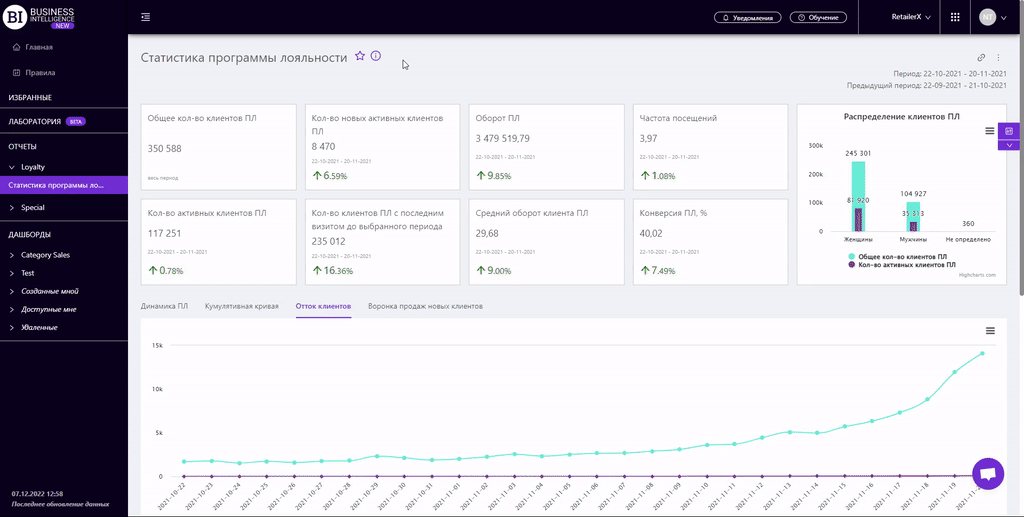
Кнопка "Шаблоны" - сохраняет настроенные колонки отчета в виде шаблона.
Справа над таблицей открывается контекстное меню, в котором можно выбрать следующие действия:
- "Зафиксировать строку итога" - фиксирует строку "Всего" в верхней строке таблицы.
- "Сохранить XLS" - сохраняет данные таблицы в файле xls-формата.
Для быстрого поиска нужных клиентов ПЛ достаточно в поле поиска ввести первые буквы имени/фамилии клиента. Поиск срабатывает автоматически, оставляя в таблице все найденные совпадения.
Чтобы сбросить результаты поиска необходимо нажать на крестик в поле поиска.
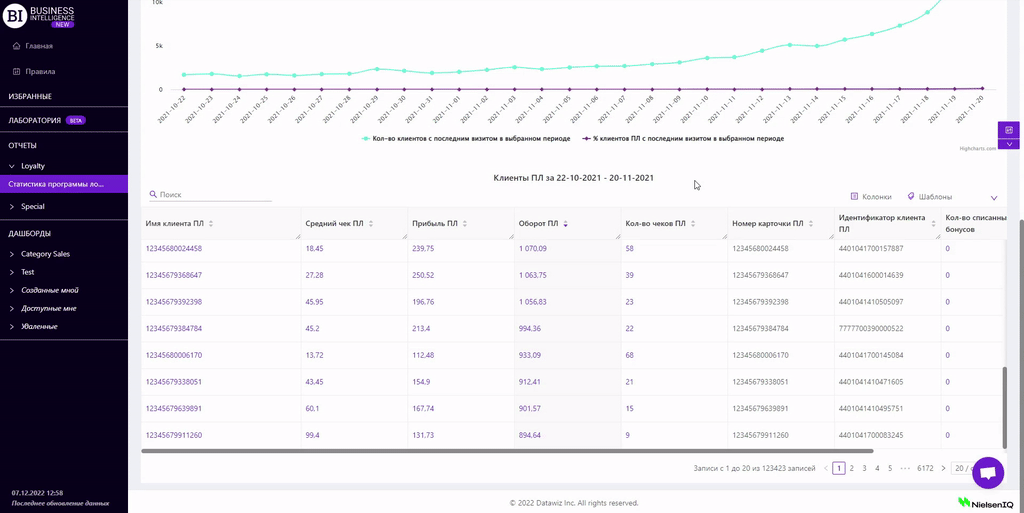
Фильтры
Выбор фильтров дает возможность проводить анализ в рамках заданных условий.
Кнопка Фильтры находится с правой стороны над отчетом. Нажатие на нее, открывает модальное окно со следующими фильтрами:
- Период
- Предыдущий период
- Магазины
- Категории
- Бренды
- Интервал
- Метки чеков
- Маркеры товаров
- Фильтр клиентов ПЛ
- Показатель для формирования выборки